远程连接Win10系统时提示“凭证不工作”问题的三个解决办法
时间:2017-04-06 来源:互联网 浏览量:
有用户发现在使用远程桌面连接win10系统的时候出现“你的凭证不工作”,使用其他人的win7、win8的连接也是出现这个问题。那么问题应该出在win10系统上,那么如何解决呢?
推荐:Win10系统下载64位

推荐:Win10系统下载64位

解决方法一:策略修改法,
1、在“开始”窗口运行gpedit.msc,进入计算机配置->管理模板->系统->凭据分配->允许分配保存的凭据用于仅NTLM服务器身份验证,双击打开,选择“已启用”->单击“显示”输入“TERMSRV/*”,点确定后退出。
2,在“开始”窗口运行命令“gpupdate /force”立即生效或重启电脑。
经测试,此方法对我的情况无效。
解决方法二:添加凭据
1、进入“控制面板”->“凭据管理器”->“添加Windows凭据”->输入 要登录的服务器的IP地址、用户名、密码,点确定退出。
解决方法三:
1、按下WIN+R 输入gpedit.msc 回车打开组策略;
2、定位到计算机配置->Windows设置->安全设置->本地策略->安全选项->
3、双击网络访问:本地帐户的共享和安全模型。修改为使用经典模式,如下图示
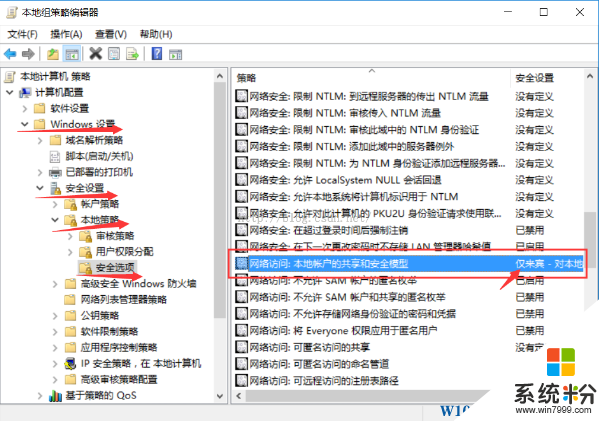
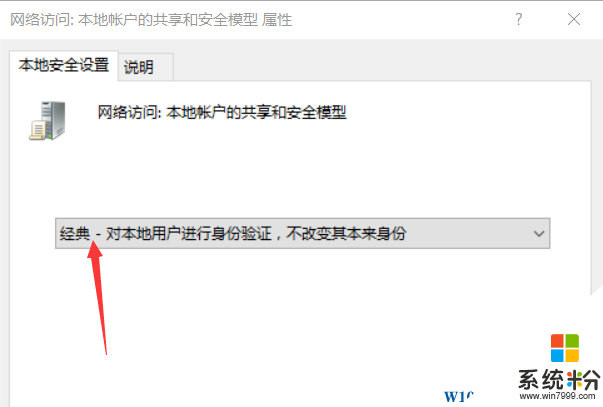
保存后,再次连接,即刻生效!!
我要分享:
相关教程
- ·连接win10共享打印机提示输入凭证 win10访问共享提示输入网络凭证错误解决方法
- ·Win10升级TH2后IE出错提示出现一个问题,导致程序停止正常工作解决方法
- ·Win10系统如何解除脱机工作和解决系统无网络取消脱机工作的问题。 Win10系统解除脱机工作和解决系统无网络取消脱机工作的方法。
- ·win10远程不了 win10远程桌面连接不上如何解决
- ·win10设置远程连接权限 Win10操作系统如何设置允许远程连接到此计算机
- ·Win10系统怎么连接到工作区域 Win10系统连接到工作区域的方法
- ·桌面文件放在d盘 Win10系统电脑怎么将所有桌面文件都保存到D盘
- ·管理员账户怎么登陆 Win10系统如何登录管理员账户
- ·电脑盖上后黑屏不能唤醒怎么办 win10黑屏睡眠后无法唤醒怎么办
- ·电脑上如何查看显卡配置 win10怎么查看电脑显卡配置
win10系统教程推荐
- 1 电脑快捷搜索键是哪个 win10搜索功能的快捷键是什么
- 2 win10系统老是卡死 win10电脑突然卡死怎么办
- 3 w10怎么进入bios界面快捷键 开机按什么键可以进入win10的bios
- 4电脑桌面图标变大怎么恢复正常 WIN10桌面图标突然变大了怎么办
- 5电脑简繁体转换快捷键 Win10自带输入法简繁体切换快捷键修改方法
- 6电脑怎么修复dns Win10 DNS设置异常怎么修复
- 7windows10激活wifi Win10如何连接wifi上网
- 8windows10儿童模式 Win10电脑的儿童模式设置步骤
- 9电脑定时开关机在哪里取消 win10怎么取消定时关机
- 10可以放在电脑桌面的备忘录 win10如何在桌面上放置备忘录
win10系统热门教程
最新win10教程
- 1 桌面文件放在d盘 Win10系统电脑怎么将所有桌面文件都保存到D盘
- 2 管理员账户怎么登陆 Win10系统如何登录管理员账户
- 3 电脑盖上后黑屏不能唤醒怎么办 win10黑屏睡眠后无法唤醒怎么办
- 4电脑上如何查看显卡配置 win10怎么查看电脑显卡配置
- 5电脑的网络在哪里打开 Win10网络发现设置在哪里
- 6怎么卸载电脑上的五笔输入法 Win10怎么关闭五笔输入法
- 7苹果笔记本做了win10系统,怎样恢复原系统 苹果电脑装了windows系统怎么办
- 8电脑快捷搜索键是哪个 win10搜索功能的快捷键是什么
- 9win10 锁屏 壁纸 win10锁屏壁纸设置技巧
- 10win10系统老是卡死 win10电脑突然卡死怎么办
